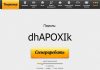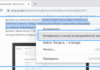Для швидкого відновлення втрачених даних на смартфоні необхідно знати, що таке бекап і як його створити на Андроїд.
З його допомогою ви швидко повернете всі видалені файли, відновити налаштування ігор і програм, а також IMEI, ідентифікаційні номери, паролі і всю іншу інформацію, яка міститься на пристрої.
Зміст:
Визначення
Після скидання до заводських налаштувань або примусового відновлення системи з резервної копії можна швидко повернути всі втрачені дані і не витрачати час на повторну установку програм та налаштування ОС.
Копія даних створюється за допомогою спеціальних програм. Найбільш популярні утиліти:
- Titanium Backup;
- Super Backup;
- Nandroid Manager;
- Helium та інші;
- SP FlashTools.
Різновиди резервних копій Android
В ОС Андроїд користувачі можуть створити резервну копію всієї системи або окремих її компонентів:
- Копія SMS-повідомлень і контактів;
- Бекап всієї системи з урахуванням налаштувань безпеки (збереження всіх паролів, блокування);
- Резервне копіювання будь-яких вибраних файлів;
- Бекап фотографій і відеороликів;
- Копія інформації облікового запису Google;
- Бекап для IMEI.
Далі розглянемо кожен з видів резервного копіювання окремо, а також способи зберігання кінцевого архіву з даними.
Читайте також:
Як швидко зробити бекап пристрої на базі Андроїд. Всі можливі способи
10 найпопулярніших ігор на Андроїд без інтернету — огляд
ТОП-30+ кращих додатків для Android на всі випадки життя
Перетворюємо свій телефон в [супергаджет] за допомогою інженерного меню Андроїд
Кращі ігри на Android 2017: ТОП-8 найкращих
Чому важливо періодично створювати Backup?
Резервне копіювання дозволяє позбутися від проблем, пов’язаних з раптовою втратою даних на вашому смартфоні.
Періодичне створення бекапу дозволить зберегти всі налаштування операційної системи, а також повідомлення і файли-мультимедіа.
У яких випадках слід робити бекап?
Рекомендується створювати резервну копію перед кожною дією, яке передбачає зміни в операційній системі:
1Перед оновленням прошивки. Не важливо, завантажуєте ви нову версію Android «по повітрю» або ж встановлюєте оновлення вручну, створіть копію встановленою ОС. Усі фото, відео і музику радимо перемістити на карту пам’яті або завантажити ці дані в хмарне сховище;
2Перед скиданням налаштувань. З часом користувачі смартфона можуть спостерігати зниження продуктивності свого гаджета. Це відбувається з-за навантаження оперативної пам’яті, вірусів. Найпростіший спосіб відновити пристрою – скинути ОС до заводських налаштувань. Перед цим краще створити бекап контактів і смс, щоб не втратити важливі дані;
3Для скидання пароля блокування. Якщо ви встановили пароль, ключ або пін-код і забули його, скинути його без втрати даних можна, використавши бекап. Єдина вимога архів з копією даних повинен бути створений до моменту установки пароля.
Також, періодичне створення backup телефонної книги дозволить вам швидко повернути втрачені номери у випадку помилки-сім карти або після очищення карти пам’яті.
Що потрібно для створення копії?
Для створення backup в ОС Андроїд стандартним способом, вам знадобиться:
- Права суперкористувача ROOT повинен бути активний на смартфоні на момент генерації копії;
- Носій для зберігання копії – це може бути вбудована карта пам’яті, будь хмарне сховище або пам’ять вашого комп’ютера;
- Програма для створення бекапа. ПЗ, яке працює з резервними копіями з активними ROOT-права дозволяє створити копію всіх даних в операційній системі – від контактів, до довільних файлів і налаштувань кожної програми.
Далі розглянемо кожен з видів бекапа, спосіб його створення і покрокову інструкцію для створення копій.
Бекап програм
Після перепрошивки свого гаджета ви отримуєте абсолютно «чистий» програмну оболонку.
Ніяких програм, акаунтів і налаштувань їх минулій версії ОС ви не зможете повернути, якщо заздалегідь не подбали про створення резервної копії.
Багато користувачів воліють виконувати установку додатків «з нуля». Однак, набагато простіше скористатися резервних копій і повернути всі налаштування додатків за допомогою одного архіву.
Відновлення попередніх налаштувань ніяк не впливає на роботу ОС, не провокує баги і помилки.
Актуальним бекап програм буде для тих додатків, яких немає в офіційному Play Market.
Для створення бекапа однієї встановленої програми або відразу декількох видів, скористайтеся інструкцією до однієї з наступних утиліт.
Titanium Backup
Утиліта має понад 5 мільйонів офіційних завантажень Play Market.
Додаток дозволяє не тільки відновлювати дані операційної системи, але і працює з встановленими виробником програмними засобами, видаляє компоненти і параметри, які звичайний користувач за допомогою стандартного вікна налаштувань видалити не зможе.
Основні функції Titanium Backup:
- Налаштування backup за визначеним розкладом;
- Переміщення програм між внутрішньою та зовнішньою пам’яттю без необхідності закривати додаток;
- Швидке сканування на наявність нової версії прошивки;
- Установка прошивки;
- Зберігання історії дзвінків і текстових повідомлень стільникового оператора;
- Бекап закладок браузера;
- Бекап точки доступу маршрутизатора;
- Синхронізація даних з хмарними сервісами DropBox, OneDrive, Google Drive;
- Присвоєння будь-якій програмі системного статусу (опція налаштовується користувачем);
- Створення архіву з резервних копій, який можна повторно встановити на смартфон за допомогою консолі;
- Синхронізація параметрів і даних додатків між кількома гаджетами.
Зручний перенесення налаштувань з одного гаджета на інший – це найбільш корисна функція Titanium Backup.
Якщо трапилося так, що ваш смартфон зламався, або ви втратили його, завдяки бэкапу можна легко відновити всі контакти та повідомлення в популярних месенджерах і перенести інформацію на інший пристрій.
Для перенесення даних вам не знадобиться стара сім-карта. Все, що потрібно – другий гаджет, архів з резервною копією і утиліта Titanium Backup.
Всі бекапи, створені в програмі, автоматично синхронізуються з одним з ваших хмарних сховищ:
- Зайдіть у вікно утиліти Titanium Backup;
- У списку встановлених на смартфоні програм, виберіть потрібний месенджер або інший додаток для створення резервної копії його налаштувань. У нашому випадку, ми будемо архівувати всі номери та повідомлення з Whatsapp;
- Натисніть на назву програми, утримуючи його кілька секунд. У спливаючому вікні клацніть на полі «Зберегти»;
- Далі виберіть хмарне сховище, в яке буде відправлено архів з настройками.

Рис.2 – створення копії програми в Titanium Backup
Щоб перемістити дані програми на другий гаджет або відновити настройки після скидання до заводських параметрів, повторно встановіть месенджер Whatsapp і Titanium Backup.
Відкрийте засіб відновлення і синхронізації утиліту з хмарою.
У списку усіх встановлених на смартфоні програм виберіть потрібний месенджер, натисніть на нього і у меню опцій натисніть «Відновити».
Titanium Backup автоматично надітий в хмарі потрібну резервну копію і поверне всі втрачені файли програми. Ви знову зможете використовувати всі контакти і отримати доступ до загублених чатах.
Helium
Функції Helium:
1Синхронізація додатків на декількох пристроях;
2Бекап системи;
3Зручний провідник файлів;
4Видалення програм і відкат їх оновлення.
Щоб створити резервну копію даних встановленої програми, дотримуйтесь інструкції:
- Відкрийте програму Helium. У головному вікні утиліти з’явитися файловий провідник Carbon – це вбудована служба для перегляду списку всіх встановлених додатків. Клікніть на потрібну програму в меню дії виберіть «Backup»;
- Дочекайтеся завершення створення копії. Створений архів буде відправлений у хмару;

Рис.3 – створення backup програми в Helium
Щоб відновити інформацію з копії з допомогою Helium, відкрийте утиліту на іншому пристрої. У налаштуваннях активуйте пункт «Синхронізація з хмарою».
Далі в головному вікні програми перейдіть у вкладку «Відновлення та синхронізація».
Виберіть програму, яку хочете повернути і натисніть «Відновити».
Щоб створити будь-який інший вид бекапа, перейдіть у вкладку «Огляд» і виберіть один з варіантів резервного копіювання.

Рис.4 – вибір способу копіювання
Зберігаємо IMEI
В результаті скидання налаштувань або програмних помилок, ідентифікатор IMEI може бути загублений. Однак, відновити його можна за допомогою резервної копії.
Ознаки втраченого IMEI:
- Після перепрошивки або скидання до заводських налаштувань виникають проблеми зі зв’язком (стільникова мережа, Bluetooth, Wi-Fi);
- Повна відсутність з’єднання з GPS;
- Телефон не бачить ні одну сім-карту.
Відновити ідентифікатор можна тільки за наявністю прав суперкористувача.
Для повернення IMEI вам знадобиться встановити утиліту-емулятор консолі Android Terminal Emulator (якщо телефон не бачить мережу, скачайте інсталяційний APK на комп’ютер, а потім перемістіть файл на телефон за допомогою підключення по USB).
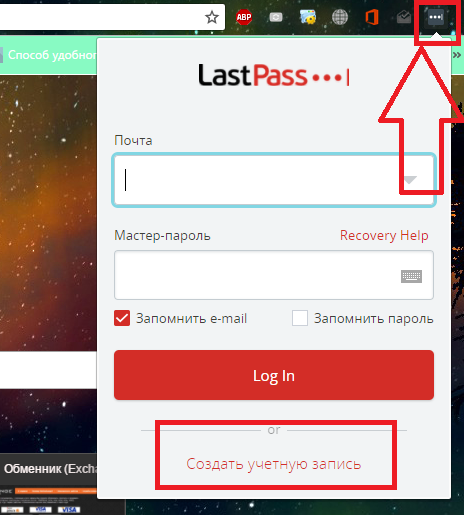
Рис.5 – головне вікно Android Terminal Emulator
Дотримуйтесь інструкції:
- Для початку нам потрібно дізнатися код EFS. Для цього введіть команду mount і натисніть Enter для її виконання;
- У вікні консолі з’явитися текст, в якому ви повинні знайти команду EFS, прописану через слеш. Текстовий ідентифікатор перед командою і є потрібний нам код. Приклад пошуку коду:
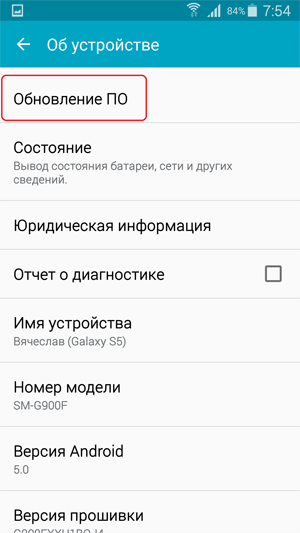
Рис.6 – дізнаємося код EFS для відновлення IMEI
- Запишіть знайдений код на аркуш паперу і перезавантажте додаток. Після повторного запуску емулятора введіть команду для відновлення IMEI (кожну з рядків потрібно вводити через Enter). XXXXX – це знайдений код EFS;
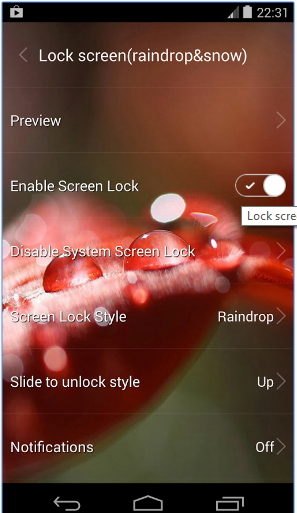
Рис.7 – команда для відновлення IMEI
- Для збереження налаштувань IMEI, не виходячи з програми введіть такі рядки:

Рис.8 – збереження відновленого IMEI
Після успішного виконання всіх команд вийдіть з вікна емулятора, перезавантажте смартфон і перевірте роботу мережі, геолокаціі і підключення до Інтернету.
Все повинно працювати нормально. При бажанні, можна перевірити наявність IMEI з допомогою інженерного меню.
Читайте також:
Перетворюємо свій телефон в [супергаджет] за допомогою інженерного меню Андроїд
Планшети, який краще вибрати? Поради в підборі гаджета
AnTuTu рейтинг 2017: 10 кращих смартфонів і планшетів червня
Як заборонити оновлення додатків на Андроїд — докладне керівництво
ТОП-12 захищених смартфонів IP68. Докладний огляд характеристик
Бекап фото і відео
В результаті крадіжки смартфона або скидання до заводських налаштувань, найнеприємніше – це втрата фотографій, відео, музики та інших особистих даних.
Усі програми можна встановити повторно, а ось персональну інформацію без передчасної підготовки повернути практично неможливо.
Використання додатка Google+
Стандартне додаток від Google встановлено на всіх пристроях з ОС Андроїд. Мета Google+ — об’єднання і синхронізація всіх сервісів Google в одному акаунті.
Якщо на вашому пристрої встановлено хмарне сховище Google Drive і додаток Google+ — це ще не означає, що синхронізація файлів налаштована.
Справа в тому, що в мобільній версії Google Drive можна налаштувати синхронізацію конкретної папки.
Користувачі можуть тільки через налаштування смартфона активувати автоматичну відправку всіх фото, які зроблені на камеру гаджета.
Виконуйте інструкції, щоб синхронізувати будь-яку папку на вашому смартфоні з One Drive і автоматично відправляти в хмару копії файлів:
1Встановіть на смартфон додаток FolderSync або оновіть до новішої версії, якщо утиліта вже є на вашому смартфоні. Утиліта дозволяє вибрати будь-яку папку в пам’яті смартфона і налаштувати її синхронізацію з хмарою (посилання на сторінку Play Market: );
2Далі для пристроїв з ОС Android0 і вище необхідно дозволити доступ до всіх папок і файлів на смартфоні. Для цього просто відкрийте програму FolderSync відразу після першої установки і у спливаючому вікні, натисніть на клавішу «Allow»;
3Щоб налаштувати автоматичний бекап фото, відео та інших файлів у головному вікні FolderSync натисніть на кнопку «Create New Sync»;
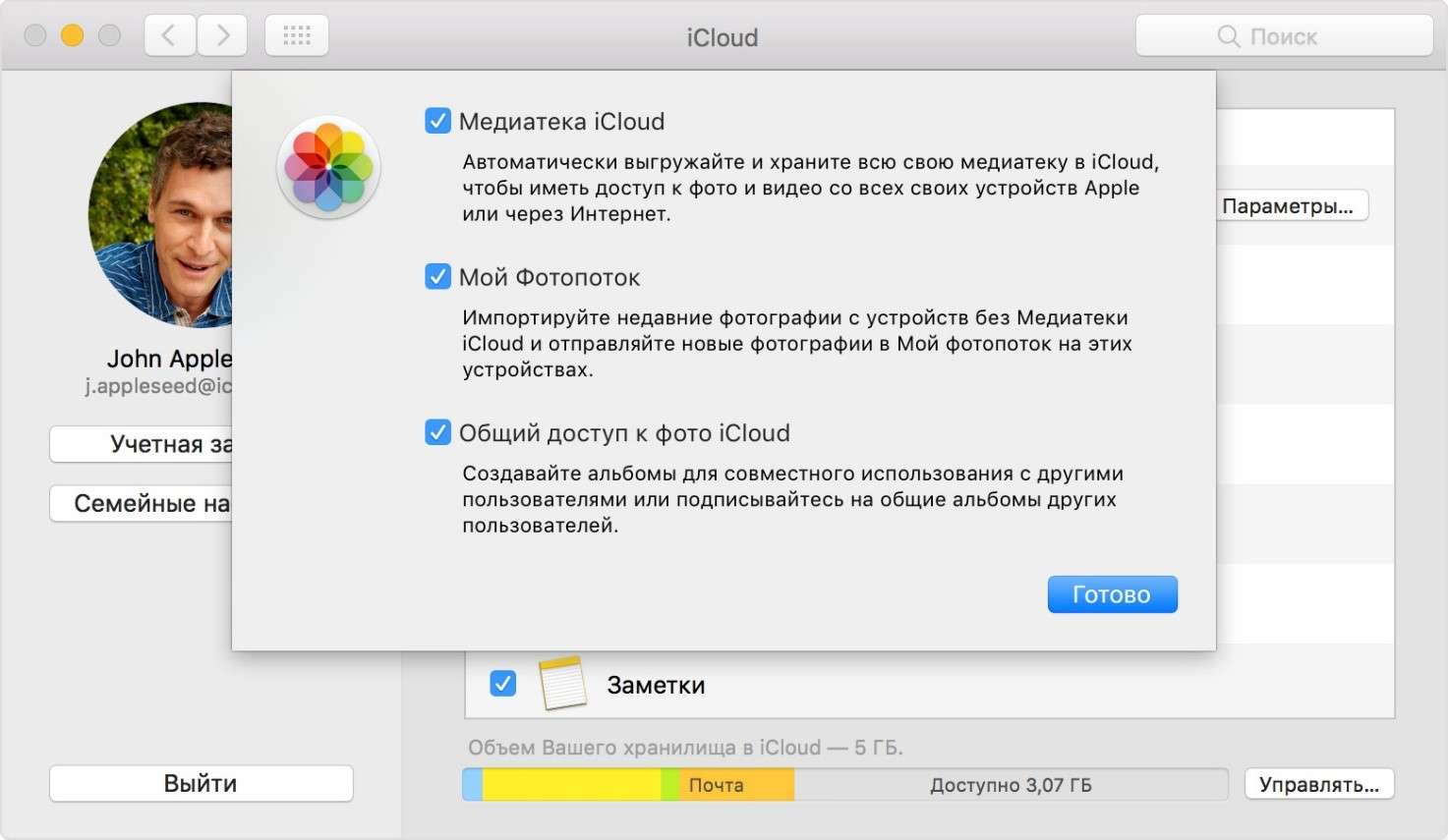
Рис.9 – головне вікно програми FolderSync
4Потім відкриється вікно вбудованого помічника. У ньому необхідно ввести назву створеної пари «папка-хмарне сховище»;
5Далі натисніть на «Add Account»;
6з’явиться коні виберіть хмарний сервіс OneDrive або інший сайт, з яким хочете налаштувати прив’язку;

Рис.10 – створення нової синхронізації в FolderSync
7Далі авторизуйтеся у своєму акаунті хмарного сховища і виберіть папку для прив’язки. Можна вибирати папки як з внутрішньої пам’яті, так і вміст SD-карти;
8Для підтвердження дії і збереження налаштувань натисніть на «Authenticate Account»;
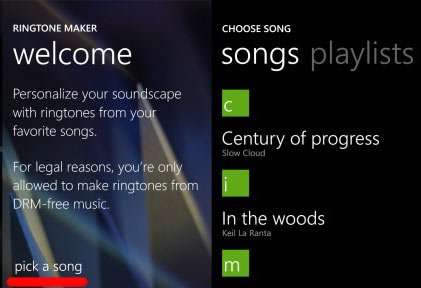
Рис.11 – збереження прив’язки
Всі користувальницькі дані додаються в сховище. Що б не трапилося з телефоном, ви завжди зможете повернути свої фото, скориставшись будь-яким комп’ютером або браузером.
На етапі вибору директорії вам буде запропоновано налаштувати один із наведених нижче варіантів з’єднання з хмарним сховищем:
- З’єднання з локальної папки (виберіть, якщо дані для бекапа будуть створюватися і перебувати тільки на вашому смартфоні);
- Синхронізація з віддаленої папки (якщо ви хочете створити бекап для папок на комп’ютері);
- Гібридний варіант (для створення бекапа даний смартфона і інших віддалених гаджетів).
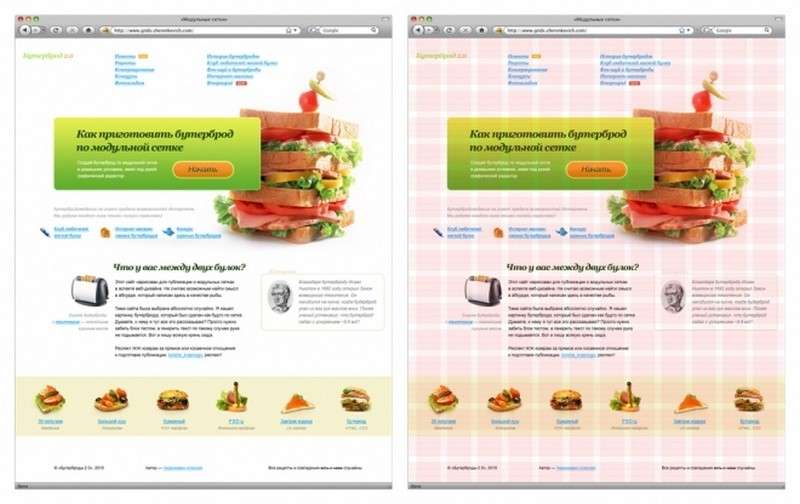
Рис.12 – вибір типу бекапа
В настройках з’єднання доступний вибір розкладу, згідно з яким буде відбуватися синхронізація. Рекомендуємо відправляти дані в хмару кожен день.
У випадку помилки або поломки телефону, всі важливі файли будуть мати бекап.

Рис.13 – вибір розкладу для backup
Інші способи
Крім сховища Google Drive, ви також можете вибрати будь-який з представлених сервісів:
-
DropBox – найпопулярніше у світі хмарне сховище. Його особливість полягає в тому, що програма вміє автоматично створювати бекап фото телефону і відразу видаляти їх, звільняючи пам’ять. Отримати доступ до папки з усіма зображеннями ви зможете в будь-який момент з усіх пристроїв. Знадобиться тільки з’єднання з інтернетом;
-
MEGA – хмара, яка надає безкоштовно 50 ГБ місця на віртуальному дисковому просторі. Користувач може налаштувати синхронізацію з будь-яким пристроєм, скачувати клієнтські програми для ПК і смартфона, управляти доступом до папок і файлів;
-
Mail.ru хмара – після реєстрації вам буде доступно 100 ГБ абсолютно безкоштовно. Управляйте простий синхронізацією файлів і переглядайте в будь-якому браузері.
Всі ці хмарні сховища мають клієнтські програми в магазині Google Play і можливість синхронізації телефону з сервером через звичайні налаштування програми.
Створюємо бекап будь-яких файлів
Крім описаних вище варіантів створення бекапа фото, музики, відео, користувачі можуть завантажити на свій смартфон такі програми для роботи з резервними копіями документів будь-яких форматів:
- DataSync;
- DropSync.
DataSync
Додаток працює за аналогією з розглянутим вище FolderSync і дозволяє створювати бекап будь-якої інформації, яка зберігатися у внутрішній або зовнішній пам’яті пристрою (за винятком встановлених програм і системних налаштувань).
Також, DataSync дозволяє налаштувати відправку бекапа з одного пристрою на інший через з’єднання Bluetooth, що зручно в моменти, коли потрібно зберегти важливу інформацію, а з’єднання з інтернетом немає.
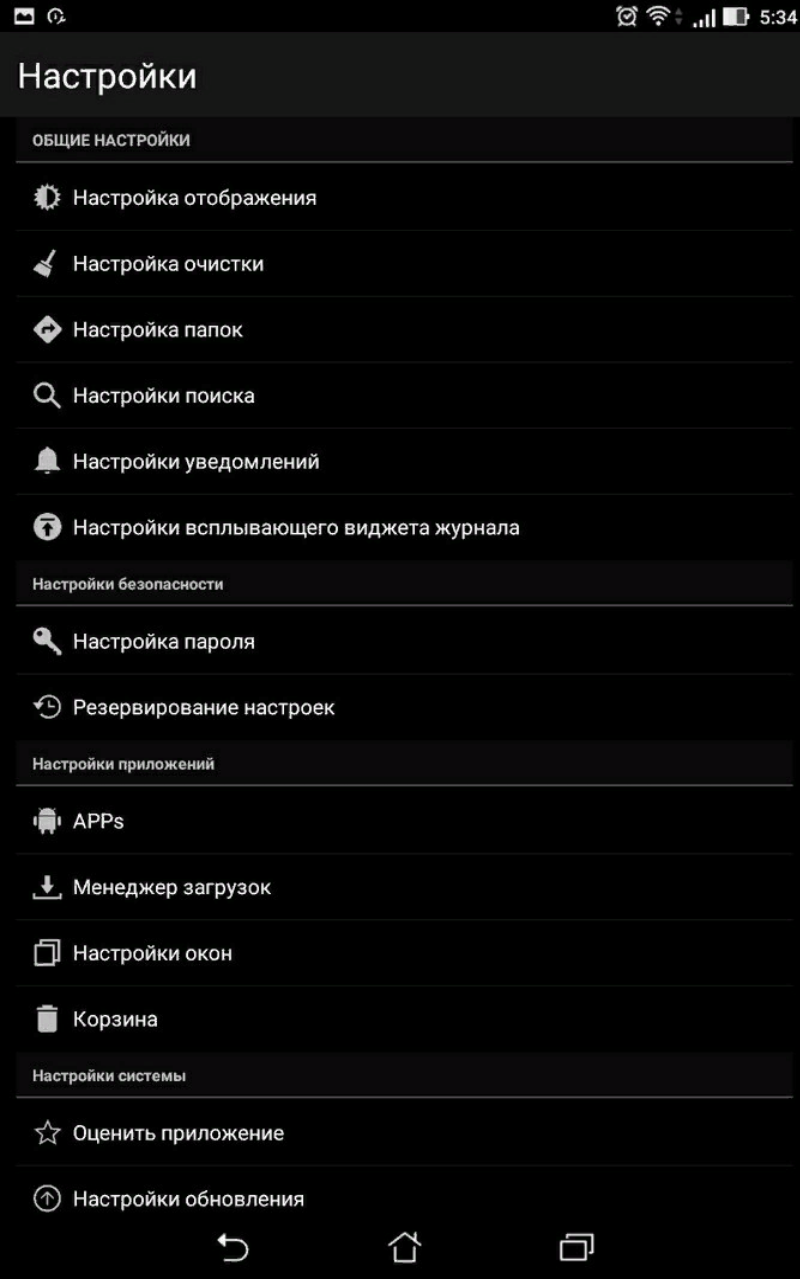
Рис. 14 – головне вікно програми DataSync
DropSync
Користувачі можуть вибрати тип синхронізації:
- Тільки завантаження даних у сховище (після синхронізації дані залишаються в пам’яті смартфона);
- Завантаження і видалення (автоматичне видалення інформації з пам’яті телефону для звільнення місця. Користувачі можуть отримати доступ до файлів, скориставшись прив’язаним до програми хмарним сховищем);
- Тільки скачування – отримання бекапа з хмари і додавання його вмісту в пам’ять смартфона.
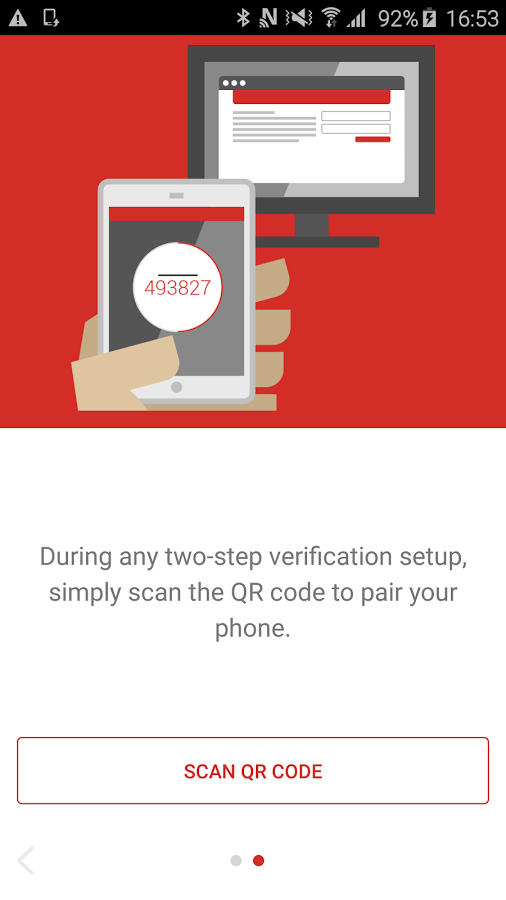
Рис.15 — перегляд історії створення backup у програмі DropSync
Backup для всіх даних і налаштувань
Функція повного бекапа підтримується рекавері меню типу TWRP або CWM.
TWRP – це вдосконалене меню відновлення, яке встановлюється на телефон самим користувачем, а CWM – це альтернативне меню рекавері.
Прошивка з одним з двох видів рекавері встановлюється в системний розділ пам’яті смартфона, після чого ви зможете створювати бекап абсолютно всіх даних.
Після відновлення з’явитися можливість знову використовувати всі загублені програми, контакти і файли.
Також, створений в CWM або TWRP бекап можна встановлювати на будь-якому іншому пристрої Андроїд, якщо він підтримує роботу з створеної версією прошивки. Nandroid Online Backup
Nandroid Manager
Утиліта дозволяє створити швидкий стандартний (копіювання всіх даних) або кастомный бекап системи (користувач вибирає, що потрібно зберегти), не заходячи в меню рекавері.
У налаштуваннях програми можна вибрати такі параметри резервної копії:
- Назва бекапа – містить унікальне ім’я, дату, код та назва прошивки;
- Режим створення – звичайний (повний), користувальницький вибір розділів пам’яті;
- Тип копії – CWM або TWRP. Також, можливий вибір стиснення для економії місця на диску;
- Місце, де буде зберігатися бекап. Ви можете додати його в пам’ять телефону, завантажити на ПК або завантажити в хмару;
- Виключення з вмісту бекапа тимчасових файлів, помилок, помилкових налаштувань системи, кешу і знайдених вірусів.
Утиліта Nandroid Manager синхронізує створений архів бекапа з хмарою, сервером FTP. Користувачам доступна функція створення розкладу для відновлення резервної копії.
Для економії заряду акумулятора радимо налаштувати вивантаження нової версії бекапа тільки в тому період, коли гаджет заряджається.
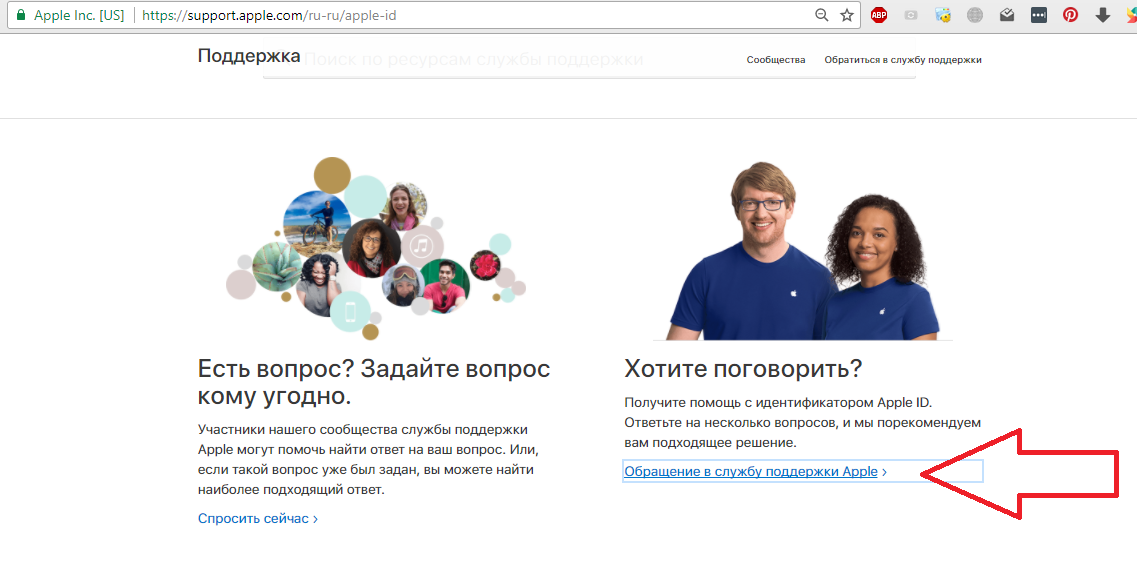
Рис.16 – головне вікно утиліти Nandroid Manager
Резервна копія з ADB
ADB – це міст налагодження для ОС Андроїд. Простими словами, з допомогою ADB ви можете створити бекап системи, підключивши смартфон до комп’ютера.
ADB є консольним додатком, у вікні якого користувач вводить системні програми, що виконуються на телефоні.
Можливості ADB:
- Перегляд вмісту і системних налаштувань підключених гаджетів;
- Клієнт-серверна взаємодія між смартфоном і ПК;
- Перегляд логів;
- Видалення або очищення системного розділу DATA;
- Швидке копіювання файлів будь-яких форматів між пристроями;
- Виконання прошивки;
- Застосування скриптів управління;
- Видалення прав суперкористувача;
- Управління параметрами мережевого з’єднання.
Далі на смартфоні активуйте налагодження по USB. Для цього зайдіть в Настройки—Програми—Режим розробника—Налагодження USB.
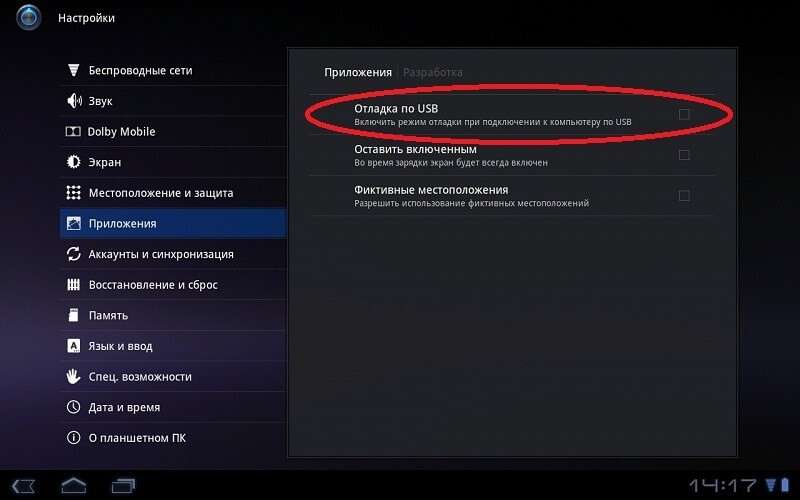
Рис.17 – включення налагодження
Запустіть папку, яка з’явилася на робочому столі комп’ютера в результаті установки ADB Run.
Підключіть телефон до ПК і в папці програми ADB Run створіть текстовий документ devices.cmd (файл повинен бути об’єктом стандартного блокнота або будь-якого іншого текстового редактора.
Відразу після створення перейменуйте формат TXT на CMD).
Відкрийте devices.cmd і пропишіть у файлі наступні команди:
- echo off
- adb devices
- pause
Після появи тексту про успішне виконання операції введіть нову команду для створення бекапа поточного стану прошивки:
Резервна копія буде збереження в кореневу папку утиліти ADB Run на вашому комп’ютері. Ви можете перемістити його в будь-яку іншу папку або хмара.
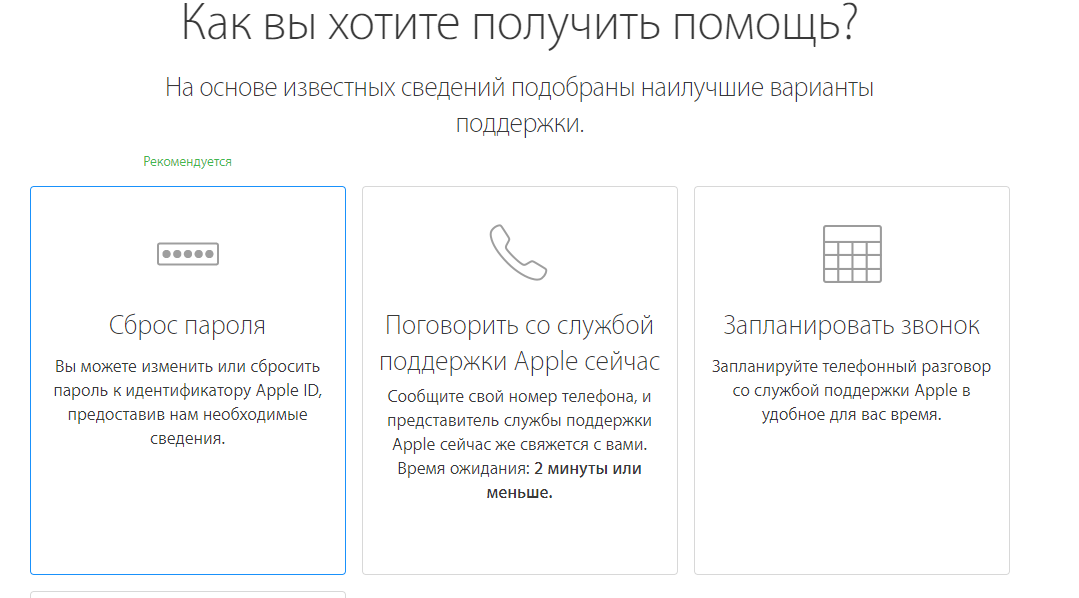
Рис.18 – вікно для вводу команд в утиліті ADB Run
Читайте також:
4 способи, як видалити аккаунт Гугл на Андроїді
10 найцікавіших ігор на Андроїд без інтернету і кеша
Секретні коди для Андроїд: як керувати власним гаджетом за допомогою [чарівництва]
Перетворюємо свій телефон в [супергаджет] за допомогою інженерного меню Андроїд
Додаток Super Backup – створення копії без ROOT
Для створення резервної копії даних смартфона можна використовувати сторонні програми, які без прав суперкористувача здатні налаштувати бекап обраної інформації.
Користувач може створити копії наступних видів інформації:
1Додатка;
2СМС;
3Журнал викликів;
4Календар;
5Закладки;
6Контактів телефонної книги.
Також, додаток здатне блокувати рекламу в браузері і встановлених програмах або обмежувати доступ до програм з допомогою створення пароля доступу.
Super Backup синхронізується з прив’язаним хмарним сховищем.
Для початку роботи з програмою виберіть потрібний тип даних, бекап яких буде створюватися.
Далі виберіть хмарне сховище, введіть назву архіву з копією і дочекайтеся завершення процесу копіювання.
Для відновлення інформації повторно запустіть програму, перейдіть в розділ «Відновлення». Далі зайдіть в пам’ять хмари і виберіть потрібний архів.
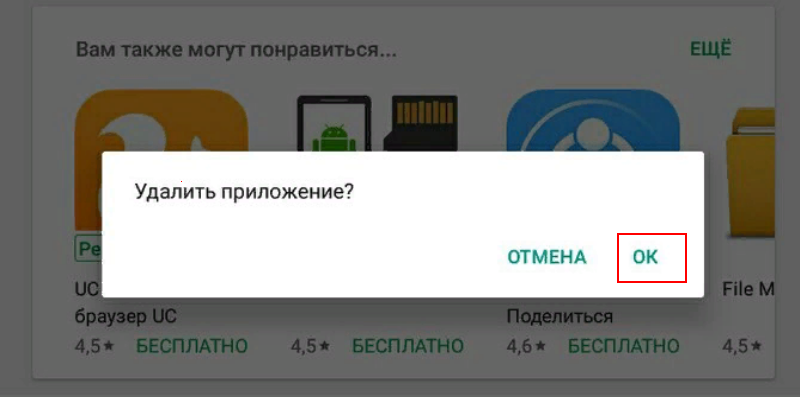
Рис.19 – інтерфейс програми Super Backup
Висновок
Щоб ніколи не втратити важливі дані на вашому смартфоні, дотримуйтеся наступних порад щодо створення резервної копії:
- Завжди зберігайте як мінімум один бекап для телефону на кожному зі своїх гаджетів. У разі одночасної поломки декількох пристроїв, ви завжди можете відновити їх роботу;
- Автоматичне створення копії. Рекомендується налаштувати регулярну генерацію бекапа і його вивантаження в хмару. Операція відбувається у фоновому режимі, і ви ніколи не забудете скопіювати потрібні дані для відновлення;
- Використання резервної копії – це крайня міра. Намагайтеся відновлювати ОС тільки у тих випадках, коли більше не знайшли можливості виправити помилку або повернути дані;
- Не створюйте занадто багато копій однієї і тієї ж операційної системи і помічайте кожний backup-файл назвою прошивки і датою його створення. Так вам буде набагато простіше визначитися з тим, що саме і за який період ви будете відновлювати.
Тематичні відеоролики:

















![[Огляд] Xiaomi MiJia M365 – відмінний [електросамокат] від надійного китайського виробника](http://web-city.org.ua/wp-content/uploads/2018/01/P1160682_1-218x150.jpg)













![[DNS probe finished no Internet] Як виправити помилку?](http://web-city.org.ua/wp-content/uploads/2018/01/1-42-218x150.jpg)














![Fastboot Mode в Android: проводимо [маніпуляції з гаджетом] на системному рівні](http://web-city.org.ua/wp-content/uploads/2018/01/Nexus-5X-Bootloader-Fastboot-Mode-1-e1501665520224-218x150.jpg)